שְׁאֵלָה
בעיה: כיצד לתקן את INVALID_DATA_ACCESS_TRAP BSOD ב-Windows?
שלום. ניסיתי לשדרג את המחשב שלי מ-Windows 10 ל-Windows 11 אבל נתקלתי ב-BSOD עם קוד שגיאה INVALID_DATA_ACCESS_TRAP. מה יכולה להיות הבעיה?
תשובה פתורה
מסך כחול מתרחש כאשר Windows נתקל במשהו המכונה "שגיאת עצור". כשל קריטי זה גורם ל-Windows לקרוס ולהפסיק לעבוד. הדבר היחיד ש-Windows יכול לעשות הוא להפעיל מחדש את המחשב. זה יכול לפעמים להוביל לאובדן נתונים מכיוון שלאפליקציות פעילות אין סיכוי לשמור את הנתונים. אין צורך לומר שיש להתייחס ברצינות לשגיאות BSOD כמו INVALID_DATA_ACCESS_TRAP ולתקן בהקדם האפשרי.
ישנן סיבות שונות שעלולות לגרום לשגיאה זו - קבצי ליבה חסרים, מנהלי התקנים פגומים,[1] בעיות זיכרון או אחסון ואחרות. לפעמים, נוכחות של אפליקציה של צד שלישי יכולה גם לגרום ל-INVALID_DATA_ACCESS_TRAP BSOD. לדוגמה, ידוע שחלק מתוכנות אנטי-וירוס של צד שלישי גורמות לבעיות במהלך עדכונים ושדרוגים של Windows.
פתרון בעיות ידני עשוי להימשך זמן מה מכיוון שלא ברור מה בדיוק גורם לבעיה, אז אתה יכול לנסות להשתמש בפתרון אוטומטי תמונה מחדשמכונת כביסה מאק X9 כדי להימנע מלעבור את כל האפשרויות. כלי התיקון יכול לזהות את רכיבי המערכת הפגומים, לתקן BSODs ורישום[2] בעיות על ידי סריקת המערכת. תוכנה זו יכולה לשמש גם כדי לפנות מקום על ידי ניקוי קובצי Cookie ומטמון,[3] מה שאמור להגביר את ביצועי המכשיר.
להלן תמצא כמה שיטות ידניות שיכולות לתקן את INVALID_DATA_ACCESS_TRAP BSOD ב-Windows ולאפשר לך לשדרג את המערכת שלך. שימו לב שזה ייקח זמן מה, אז אנא בצע את כל השלבים בזהירות רבה. לא ניתן לשלול כשל בחומרה אז אם המדריך שלנו לא יעזור לך, אנא בדוק את האפשרות לתקן בעיות חומרה.

פתרון 1. עדכן את Windows
כדי לתקן מערכת פגומה, עליך לרכוש את הגרסה המורשית של תמונה מחדש תמונה מחדש.
- נְקִישָׁה הגדרות מתפריט ההתחלה ולחץ עדכון ואבטחה
- בחר שדרוג Windows מהחלונית השמאלית ולחץ על בדוק עדכונים לחצן, ולאחר מכן המחשב שלך יחפש, יוריד ויתקין עדכונים שנמצאו
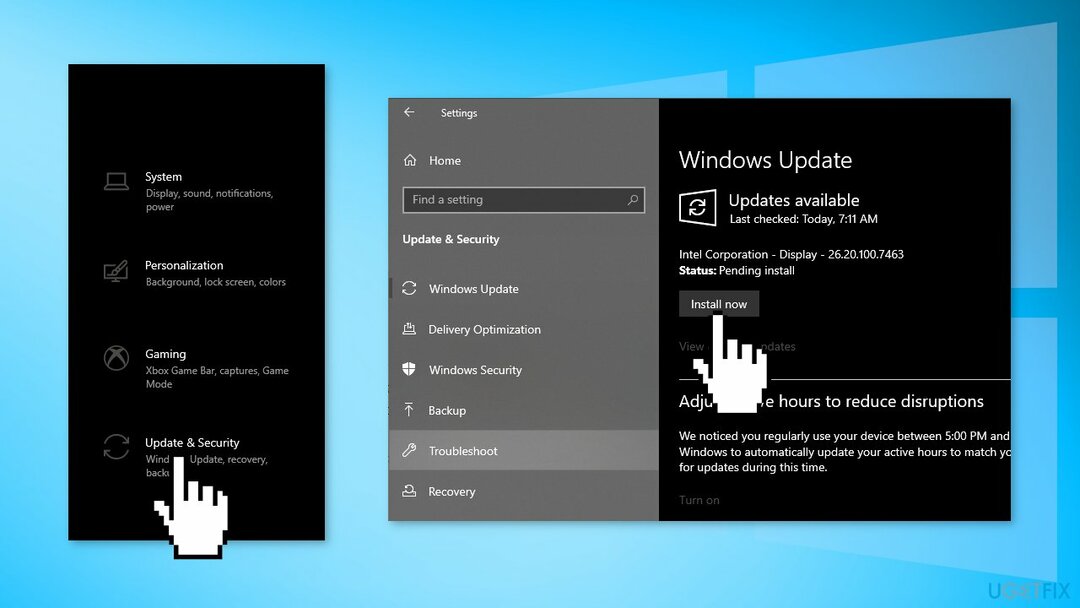
פתרון 2. תיקון קבצי מערכת פגומים
כדי לתקן מערכת פגומה, עליך לרכוש את הגרסה המורשית של תמונה מחדש תמונה מחדש.
על מנת לטפל בקבצי מערכת פגומים, עליך להשתמש בשורת פקודה מוגבהת ולהפעיל סריקת SFC.
- סוּג cmd בסרגל החיפוש של Windows, לחץ לחיצה ימנית על שורת פקודה ובחר הפעל כמנהל
- מתי בקרת חשבון משתמש מופיע, לחץ כן
- הקלד את הפקודה הבאה ולחץ להיכנס:
sfc /scannow
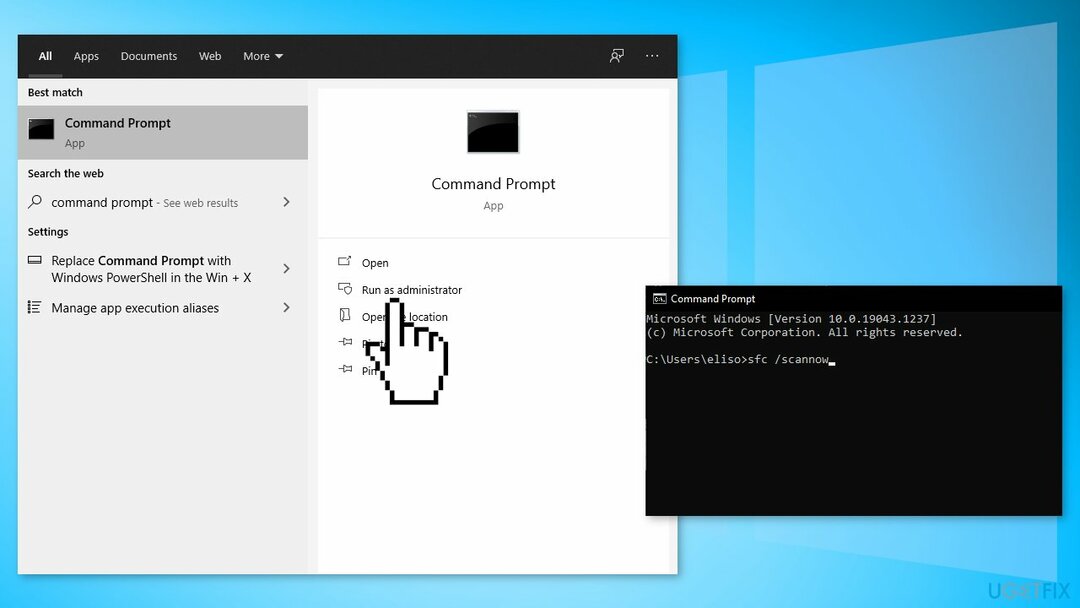
- לְאַתחֵל המערכת שלך
- אם SFC החזיר שגיאה, השתמש בשורות הפקודה הבאות, לחיצה על להיכנס אחרי כל אחד:
DISM /Online /Cleanup-Image /CheckHealth
DISM /Online /Cleanup-Image /ScanHealth
DISM /Online /Cleanup-Image /RestoreHealth
פתרון 3. בדוק דיסק
כדי לתקן מערכת פגומה, עליך לרכוש את הגרסה המורשית של תמונה מחדש תמונה מחדש.
- ודא שהדיסק שלך לא פגום. אתה יכול לבצע בדיקות באמצעות Administrative שורת פקודה:
- אם אתה משתמש ב- HDD כמנהל ההתקן הראשי שלך (היכן מותקנת מערכת ההפעלה שלך - ג: כברירת מחדל), השתמש בפקודה הבאה ולחץ על להיכנס:
chkdsk c: /f - אם אתה משתמש SSD, השתמש בפקודה הזו:
chkdsk c: /f /r /x
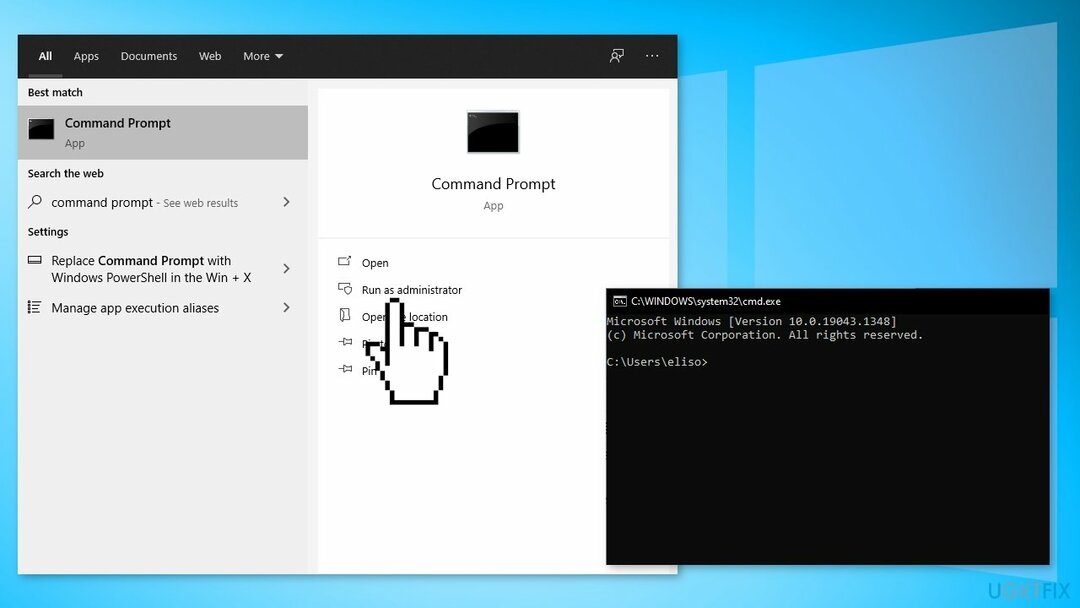
- אם אתה מקבל שגיאה, הקלד י ופגע להיכנס
- אתחול המכשיר שלך כדי לבצע את הבדיקה
פתרון 4. הפעל את פותר הבעיות של BSOD
כדי לתקן מערכת פגומה, עליך לרכוש את הגרסה המורשית של תמונה מחדש תמונה מחדש.
- פתח את ה הגדרות וללכת ל עדכון ואבטחה סָעִיף
- בחר פתרון בעיות מהתפריט משמאל
- בחר BSOD מהחלונית הימנית ולחץ הפעל את פותר הבעיות
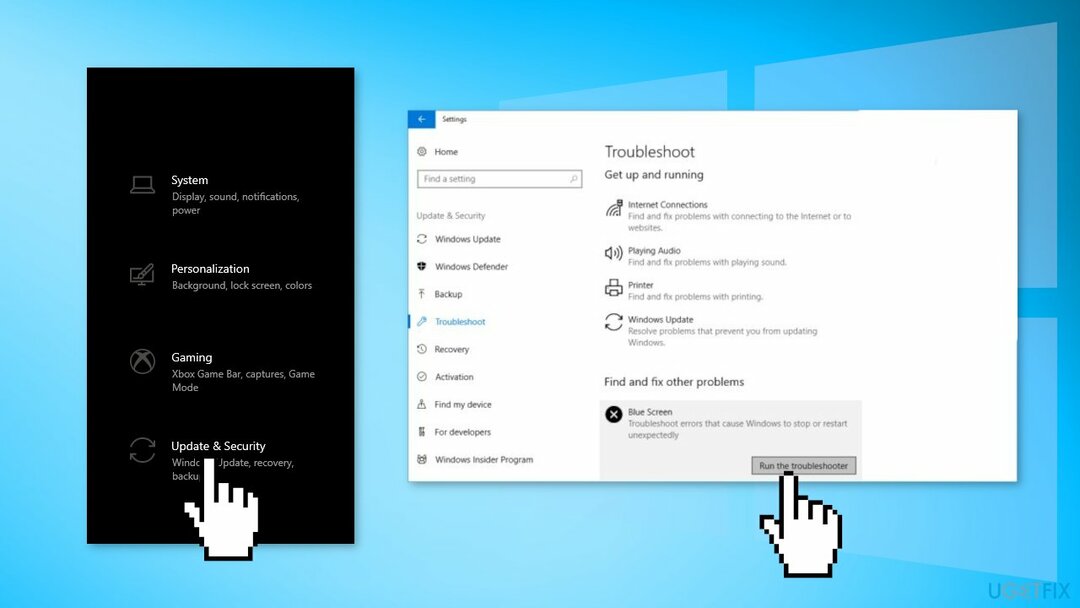
- עקוב אחר ההוראות על המסך
פתרון 5. הסר אנטי וירוס של צד שלישי
כדי לתקן מערכת פגומה, עליך לרכוש את הגרסה המורשית של תמונה מחדש תמונה מחדש.
תוכניות אבטחה מסוימות עשויות להיות מתנגשות עם היישומים שלך, ותופסות בטעות חלק מהקבצים כלא מאובטחים. לפיכך, ידוע שהסרה או השבתה של תוכנת AV עזרה לחלק מהמשתמשים בניסיון לשדרג את Windows.
- סוּג אפליקציות ותכונות בתפריט החיפוש
- מצא את תוכנת האנטי וירוס שלך ברשימה
- נְקִישָׁה הסר את ההתקנה
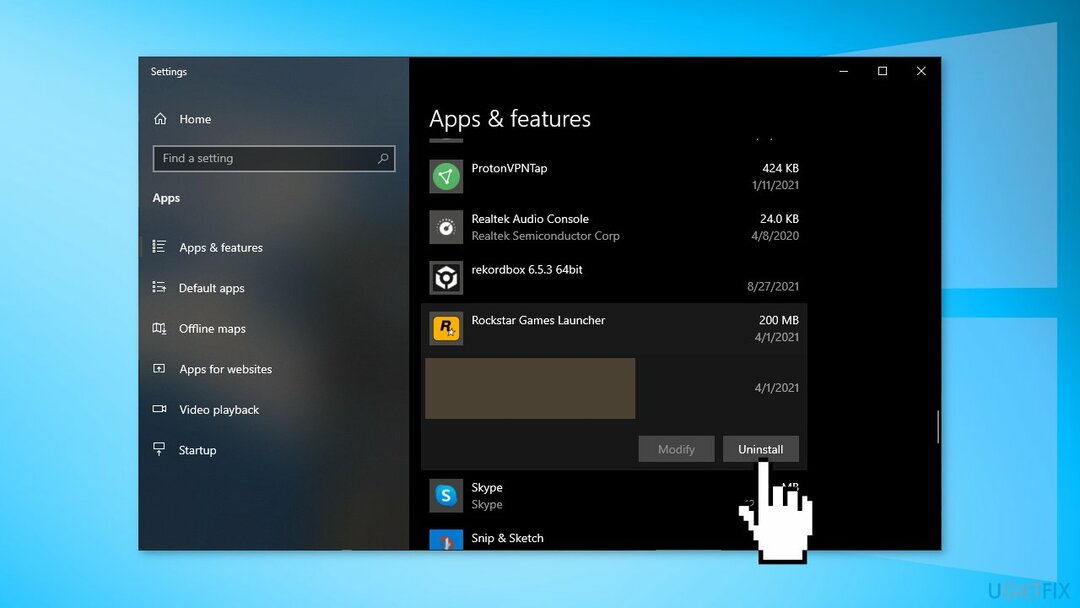
פתרון 6. הפעל את כלי אבחון הזיכרון של Windows
כדי לתקן מערכת פגומה, עליך לרכוש את הגרסה המורשית של תמונה מחדש תמונה מחדש.
ל-Windows יש כלי מובנה לבדיקת RAM. זה כלול ב-Windows 10, Windows 11, Windows 7 וכל שאר הגרסאות המודרניות של Windows.
- פתח את תפריט התחל, הקלד אבחון זיכרון של Windows, ולחץ להיכנס
- נְקִישָׁה הפעל מחדש עכשיו ובדוק אם יש בעיות (מומלץ)
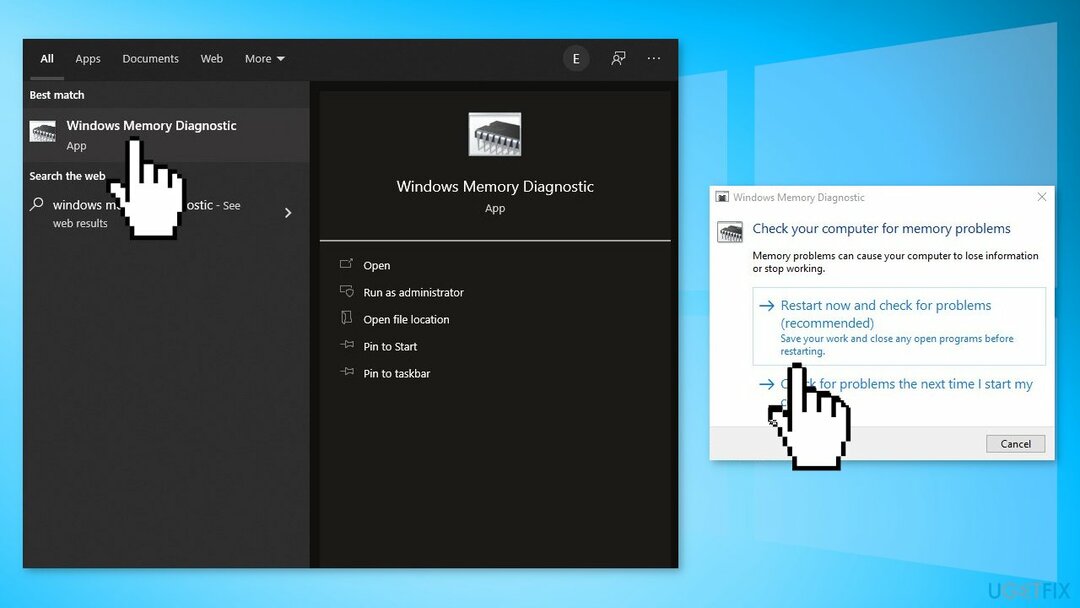
- כעת המחשב שלך יופעל מחדש
- הבדיקה עשויה להימשך מספר דקות. תראה סרגל התקדמות וא סטָטוּס ההודעה תודיע לך אם זוהו בעיות כלשהן במהלך התהליך
פתרון 7. השבת את ההפעלה מחדש האוטומטית
כדי לתקן מערכת פגומה, עליך לרכוש את הגרסה המורשית של תמונה מחדש תמונה מחדש.
- עבור למסך שולחן העבודה באמצעות ה- Windows + D מפתחות
- ללחוץ מקשי Windows + E לפתוח סייר קבצים
- לְאַתֵר המחשב הזה ולחץ עליו באמצעות לחצן העכבר הימני
- בחר נכסים
- בחר הגדרות מערכת מתקדמות בעמודה השמאלית
- גלול אל ה הפעלה ושחזור סעיף ולחץ על הגדרות לַחְצָן
- אתר את כשל מערכתי סָעִיף
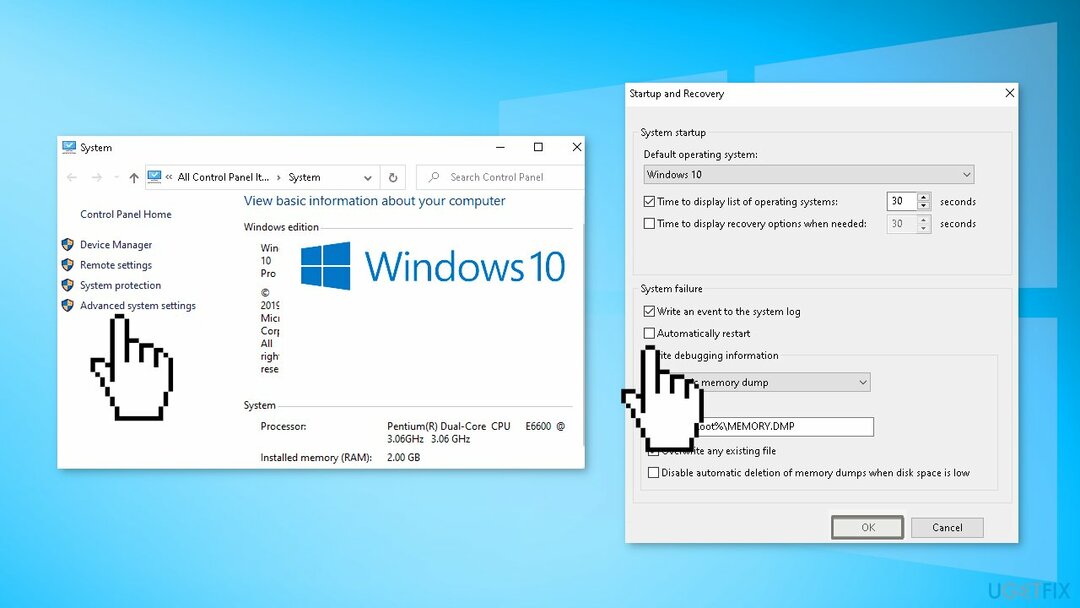
- בטל את סימון תיבת הסימון נגד הפעל מחדש באופן אוטומטי
- לחץ על להגיש מועמדות לאחר מכן בסדר כדי לשמור את השינויים שבוצעו עד כה
פתרון 8. עדכן דרייברים
כדי לתקן מערכת פגומה, עליך לרכוש את הגרסה המורשית של תמונה מחדש תמונה מחדש.
- ללחוץ מפתח Windows + S ולכתוב מנהל התקן
- לחץ על להיכנס כפתור כדי להמשיך
- חפש את ה סימני קריאה ליד כל המכשירים בקונסולה
- אם נמצאו, הרחב אותם, לחץ לחיצה ימנית ובחר את עדכן דרייבר אוֹפְּצִיָה
- בחר חפש אוטומטית תוכנת מנהל התקן מעודכנת
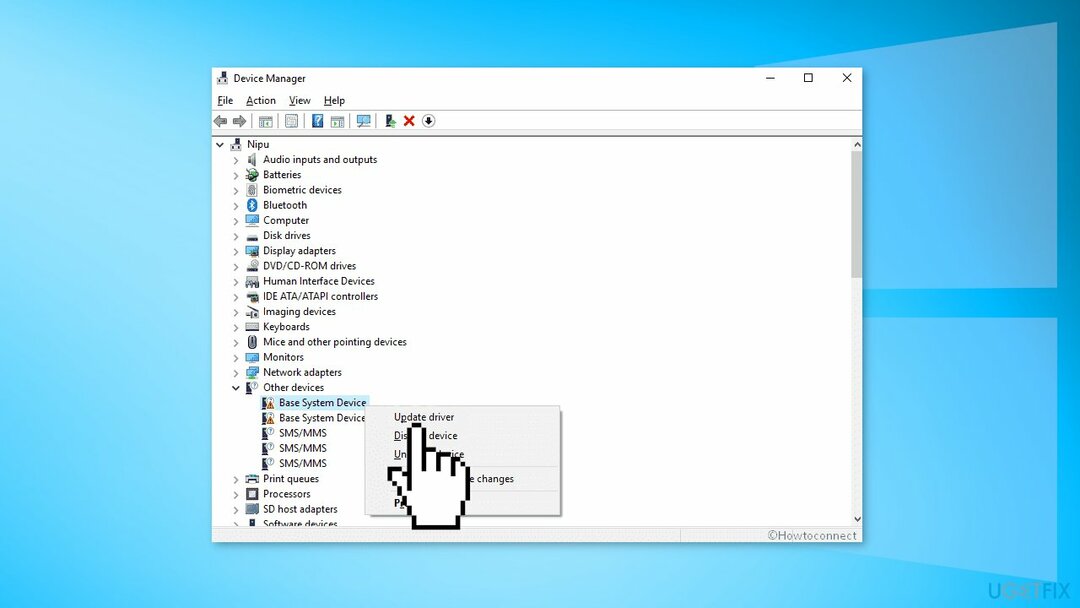
- לאחר שלבים אלה, הגרסה החדשה יותר (אם זמינה) של מנהל ההתקן הבא תוריד אוטומטית
- אתחול חלונות
פתרון 9. בצע התקנה נקייה
כדי לתקן מערכת פגומה, עליך לרכוש את הגרסה המורשית של תמונה מחדש תמונה מחדש.
ביצוע התקנה נקייה מוחק נתונים מהמחשב, אז אנא צור גיבויים לפני שתמשיך.
- הורד ה קובץ ISO
- בחר צור מדיית התקנה עבור מחשב אחר ולחץ הַבָּא
- בחר קובץ ISO ולחץ הַבָּא
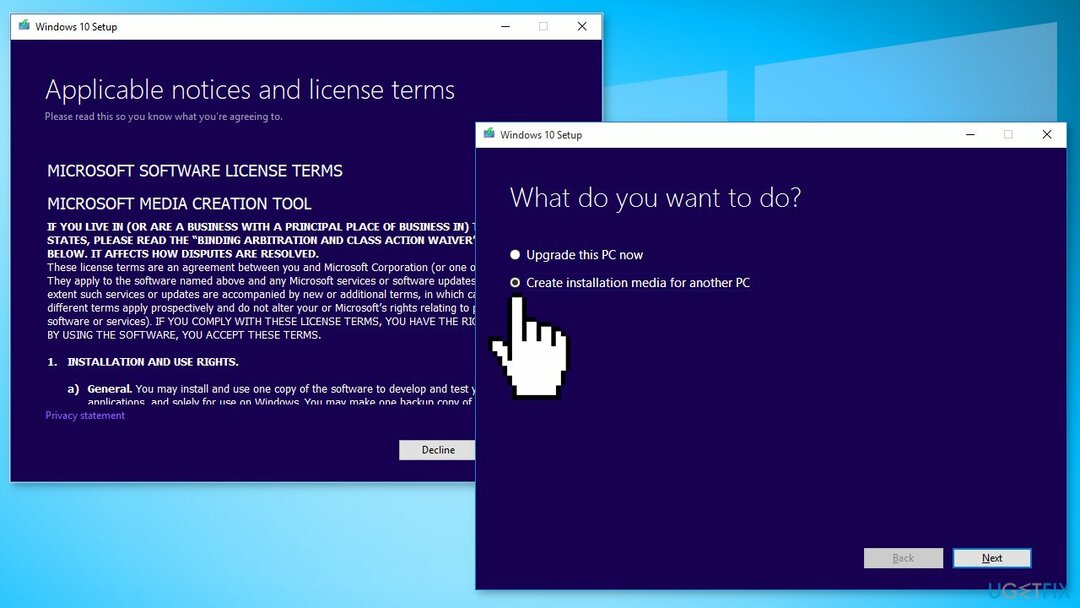
- נְקִישָׁה סיים
- פתח את ה קובץ ISO של Windows שהורדת
- לִפְתוֹחַ להכין ולחץ הַבָּא
- נְקִישָׁה לְקַבֵּל (תהיה מוכן לחכות; החלק הבא עשוי להימשך זמן מה)
- נְקִישָׁה להתקין
- המתן עד שהמערכת שלך תתחיל ותתקין חלונות
תקן את השגיאות שלך באופן אוטומטי
צוות ugetfix.com מנסה לעשות כמיטב יכולתו כדי לעזור למשתמשים למצוא את הפתרונות הטובים ביותר לביטול השגיאות שלהם. אם אינך רוצה להיאבק בטכניקות תיקון ידניות, אנא השתמש בתוכנה האוטומטית. כל המוצרים המומלצים נבדקו ואושרו על ידי אנשי המקצוע שלנו. הכלים שבהם אתה יכול להשתמש כדי לתקן את השגיאה שלך מפורטים להלן:
הַצָעָה
לעשות את זה עכשיו!
הורד תיקוןאושר
להבטיח
לעשות את זה עכשיו!
הורד תיקוןאושר
להבטיח
אם לא הצלחת לתקן את השגיאה שלך באמצעות Reimage, פנה לצוות התמיכה שלנו לקבלת עזרה. אנא, הודע לנו את כל הפרטים שאתה חושב שאנחנו צריכים לדעת על הבעיה שלך.
תהליך תיקון פטנט זה משתמש במסד נתונים של 25 מיליון רכיבים שיכולים להחליף כל קובץ פגום או חסר במחשב של המשתמש.
כדי לתקן מערכת פגומה, עליך לרכוש את הגרסה המורשית של תמונה מחדש כלי להסרת תוכנות זדוניות.

VPN הוא חיוני כשזה מגיע פרטיות המשתמש. עוקבים מקוונים כגון עוגיות יכולים לשמש לא רק פלטפורמות מדיה חברתית ואתרים אחרים, אלא גם ספק שירותי האינטרנט שלך והממשלה. גם אם תחיל את ההגדרות המאובטחות ביותר דרך דפדפן האינטרנט שלך, עדיין ניתן לעקוב אחריך באמצעות אפליקציות שמחוברות לאינטרנט. חוץ מזה, דפדפנים ממוקדי פרטיות כמו Tor is אינם בחירה אופטימלית בגלל ירידה במהירויות החיבור. הפתרון הטוב ביותר לפרטיות האולטימטיבית שלך הוא גישה פרטית לאינטרנט - היה אנונימי ומאובטח באינטרנט.
תוכנת שחזור נתונים היא אחת האפשרויות שיכולות לעזור לך לשחזר את הקבצים שלך. ברגע שאתה מוחק קובץ, הוא לא נעלם באוויר - הוא נשאר במערכת שלך כל עוד לא נכתבים עליו נתונים חדשים. Data Recovery Pro היא תוכנת שחזור המחפשת עותקי עבודה של קבצים שנמחקו בתוך הכונן הקשיח שלך. על ידי שימוש בכלי, תוכל למנוע אובדן של מסמכים יקרי ערך, עבודות בית ספר, תמונות אישיות וקבצים חיוניים אחרים.